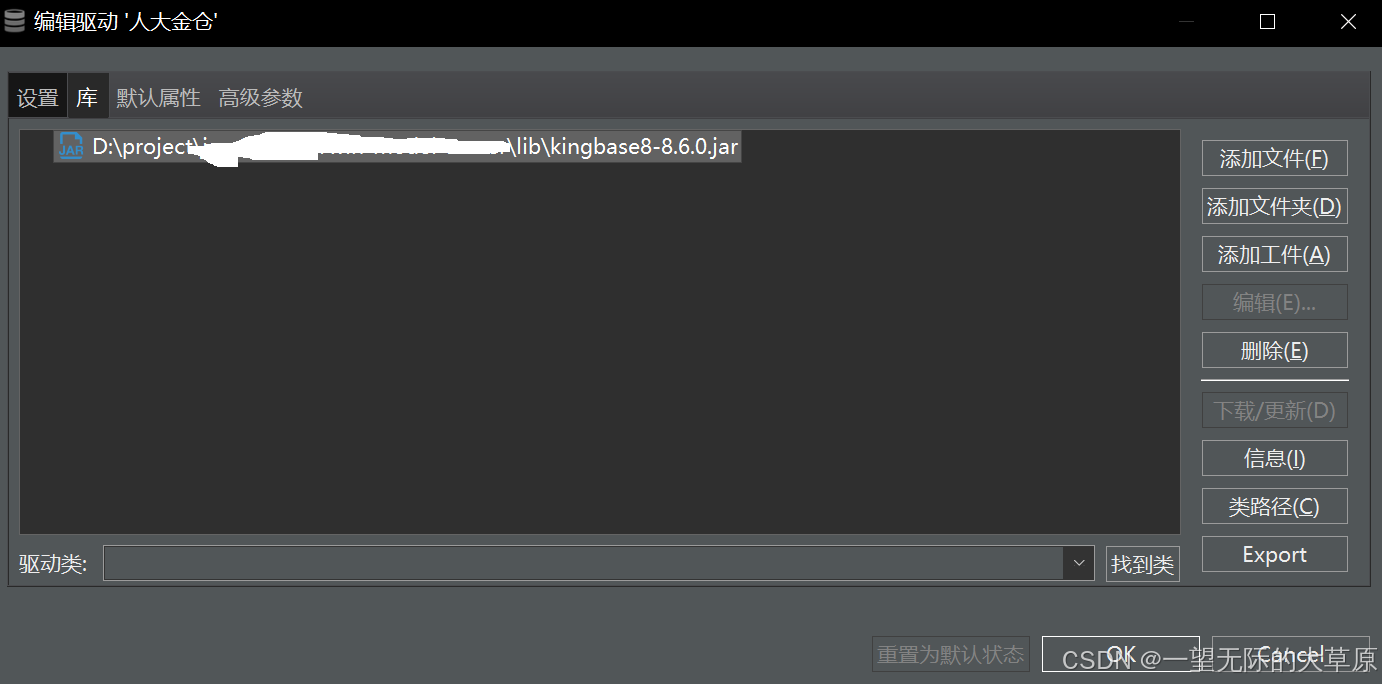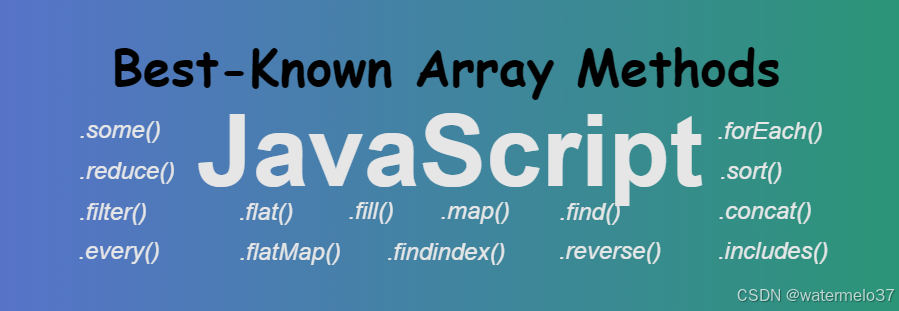全篇大概19000字(含代码),建议阅读时间1h
什么是Selenium?
Selenium是一系列自动化工具集的统称,官方工具有 Selenium IDE、Selenium WebDriver、Selenium Grid, 主要用于桌面端Web应用程序的自动化。能够通过多种方式定位界面元素、操作元素并获取元素的各项信息。
自动化测试四个象限
- 面向技术和指导开发:集成测试、组件测试、单元测试。(完全自动化)
- 面向业务和指导开发:功能测试、原型测试。(部分自动化)
- 面向业务和评估产品:探索式测试、用户演示、可用性测试(手工测试)
- 面向技术和评估产品:性能测试、安全性测试、可靠性测试、各种非功能性测试。(能否自动化取决于场景)
工具集
- Selenium IDE 用于在浏览器中进行录制与回放测试的操作。(开箱即用、易于调试、跨浏览器)
- Selenium WebDriver 在本地或远程计算机上以原生方式驱动浏览器。(简洁明快、支持全部主流浏览器、W3C标准)
- Selenium Grid 支持多台机器同时运行多个基于WebDriver 测试,减少在多浏览器和多操作系统上测试耗费时间。(支持多浏览器、多版本及多操作系统、大幅缩短执行时间)
- Appium 用于移动设备原生App 及 Web应用程序的自动化测试。
一、Selenium WebDriver
WebDriver、驱动程序、浏览器之间的关系

二、安装selenium库
通过使用pip进行安装selenium库。
pip install selenium测试代码
from selenium import webdriver
from selenium.webdriver.common.by import By # by 类
driver = webdriver.Chrome()
driver.get("https://www.baidu.com") # 打开百度页面
driver.find_element(By.ID, "kw").click() # 单击搜索文本框
driver.find_element(By.ID, "kw").send_keys("hello world") # 输入 hello world
driver.find_element(By.ID, "su").click() # 单击百度一下按钮
driver.quit() # 关闭浏览器三、浏览器基础操作
3.1 依次打开浏览器
from selenium import webdriver
chrome = webdriver.Chrome() # 打开Chrome
firefox = webdriver.Firefox() # 打开Firefox
edge = webdriver.Edge() # 打开Edge
ie = webdriver.Ie() # 打开IE
opera = webdriver.Opera() # 打开Opera3.2 浏览器导航操作
from selenium import webdriver
driver = webdriver.Chrome()
driver.get("https://www.baidu.com")3.3 浏览器3种操作
1. back()后退
2. forward()前进
3. refresh()刷新
四、浏览器窗口操作
4.1 窗口基础操作
1. minimize_window()最小化窗口
2. maximize_window()最大化窗口
3. close()关闭窗口
4. set_window_position(坐标x, 坐标y)将浏览器窗口移动到指定位置
5. set_window_size(宽度像素, 高度像素)将浏览器窗口设置为指定大小
6. set_window_rect(坐标x, 坐标y, 宽度像素, 高度像素)将浏览器窗口移动到指定位置,并设置窗口大小
测试代码
from selenium import webdriver
import time
driver = webdriver.Chrome()
driver.set_window_position(0, 0) # 移动到屏幕左上角
time.sleep(3) # 休眠3s
driver.set_window_size(500, 300) # 设置窗口大小500*300
time.sleep(3) # 休眠3s
driver.set_window_rect(100, 200, 600, 400)
# 移动到屏幕左侧 100像素,屏幕上200像素,设置600*4004.2 获取浏览器信息
1. title获取浏览器窗口当前的标题
2. current_url获取浏览器窗口当前的网址
测试代码
from selenium import webdriver
driver = webdriver.Chrome()
driver.get("https://www.baidu.com")
print("浏览器标题:", driver.title)
print("浏览器网址:", driver.current_url)
1. get_window_position()获取位置对象
2. get_window_position()["x"]获取X轴坐标值
3. get_window_position()["y"]获取Y轴坐标值
4. get_window_size()获取大小对象
5. get_window_size()["width"]获取宽度值
6. get_window_size()["height"]获取高度值
7. get_window_rect()获取位置及大小对象
8. get_window_rect()["x"]获取x坐标值
9. get_window_rect()["y"]获取y坐标值
10. get_window_rect()["width"]获取宽度值
11. get_window_rect()["height"]获取高度值
测试代码
from selenium import webdriver
driver = webdriver.Chrome()
print("获取位置对象: ", driver.get_window_position())
print("获取位置坐标x值: ", driver.get_window_position()["x"])
print("获取位置坐标y值: ", driver.get_window_position()["y"])
print("获取大小对象: ", driver.get_window_size())
print("获取宽度值: ", driver.get_window_size()["width"])
print("获取高度值: ", driver.get_window_size()["height"])
print("获取位置及大小对象: ", driver.get_window_rect())
print("获取位置坐标x值: ", driver.get_window_rect()["x"])
print("获取位置坐标y值: ", driver.get_window_rect()["y"])
print("获取宽度值: ", driver.get_window_rect()["width"])
print("获取高度值: ", driver.get_window_rect()["height"])五、查找页面元素
5.1 通过By对象进行动态查找
1. from selenium.webdriver.common.by import By
2. find_element(By.查找条件, "条件值")
- By.ID
- By.NAME
- By.CLASS_NAME
- By.LINK_TEXT
- By.PARTIAL_LINK_TEXT
- By.TAG_NAME
- By.XPATH
- By.CSS_SELECTOR
5.2 按id属性查找
find_element(By.ID, "id属性值")根据id属性查找元素
测试代码
from selenium import webdriver
from selenium.webdriver.common.by import By
driver = webdriver.Chrome()
driver.get("https://www.baidu.com")
searchTextBox = driver.find_element(By.ID, "kw") # 根据ID查找元素
searchTextBox.send_keys("找到文本框") # 在文本框中输入 "找到文本框"
5.3 按name属性查找
find_element(By.NAME, "name属性值")
测试代码
from selenium import webdriver
from selenium.webdriver.common.by import By
driver = webdriver.Chrome()
driver.get("https://www.baidu.com")
searchTextBox = driver.find_element(By.NAME, "wd")
searchTextBox.send_keys("找到文本框")
5.4 按链接文本查找
find_element(By.LINK_TEXT, "链接文本")
测试代码
from selenium import webdriver
from selenium.webdriver.common.by import By
driver = webdriver.Chrome()
driver.get("https://www.baidu.com")
link = driver.find_element(By.LINK_TEXT, "贴吧")
link.click()
5.5 按链接文本进行模糊查找
find_element(By.PARTIAL_LINK_TEXT, "贴")
测试代码
from selenium import webdriver
from selenium.webdriver.common.by import By
driver = webdriver.Chrome()
driver.get("https://www.baidu.com")
link = driver.find_element(By.PARTIAL_LINK_TEXT, "贴")
link.click()
5.6 按标签类型查找
find_element(By.TAG_NAME)
测试代码
from selenium import webdriver
from selenium.webdriver.common.by import By
driver = webdriver.Chrome()
driver.get("https://www.baidu.com")
inputText = driver.find_element(By.TAG_NAME, "input") # 查找首个 input 标签
link = driver.find_element(By.TAG_NAME, "a") # 查找首个 a 标签
spanText = driver.find_element(By.TAG_NAME, "span") # 超找首个 span 标签
print(inputText)
print(link)
print(spanText)
5.7 按XPath查找
find_element(By.XPATH, "表达式")
5.8 基于绝对路径或相对路径
1. /绝对路径
2. //相对路径
测试代码
from selenium import webdriver
from selenium.webdriver.common.by import By
driver = webdriver.Chrome()
driver.get("https://www.baidu.com")
inputText = driver.find_element(By.XPATH, "/html/body/div/div/div/div/div/form/span/input") # 查找首个 input 标签
link = driver.find_element(By.XPATH, "a") # 查找首个 a 标签
spanText = driver.find_element(By.XPATH, "span") # 超找首个 span 标签
print(inputText)
print(link)
print(spanText)
5.9 基于索引或属性定位
[]使用中括号填入索引
测试代码
from selenium import webdriver
from selenium.webdriver.common.by import By
driver = webdriver.Chrome()
driver.get("https://www.baidu.com")
inputText = driver.find_element(By.XPATH, "//span/input[1]") # 选择第一个匹配表达式的元素
inputLastText = driver.find_element(By.XPATH, "//span/input[last()]") # 选择最后一个与表达式匹配的元素
inputText_1 = driver.find_element(By.XPATH, "//input[@id='kw']") # 按ID查询元素
inputText_2 = driver.find_element(By.XPATH, "//input[@name='wd']") # 按name查询元素
inputText_3 = driver.find_element(By.XPATH, "//input[@class='s_ipt']") # 按class查询元素
print(inputText)
print(inputLastText)
print(inputText_1)
print(inputText_2)
print(inputText_2)
5.10 基于轴定位
1. xpath支持从下层向上层查找元素,还可以向前或向后查找元素。
2. following查找之后的元素
3. preceding查找之前的元素
4. parent查找父级元素
测试代码
from selenium import webdriver
from selenium.webdriver.common.by import By
driver = webdriver.Chrome()
driver.get("https://www.baidu.com")
inputText_1 = driver.find_element(By.XPATH, "//span[@class='soutu-btn']/following::input[1]") # 选择之后的首个input
inputText_2 = driver.find_element(By.XPATH, "//a[@id='quickdelete']/preceding::input[1]") # 选择之前的首个input
inputText_3 = driver.find_element(By.XPATH, "//input[@id='su']/parent::span/parent::form//input[@id='kw']") # 选择父级元素的父级元素的input
print(inputText_1)
print(inputText_2)
print(inputText_2)
5.11 基于函数或表达式定位
1. text()
2. contains(属性, 文本内容)包含
3. starts-width(属性, 文本)以..开始的元素
4. and两个条件同时符合
5. or只符合一个条件
测试代码
from selenium import webdriver
from selenium.webdriver.common.by import By
driver = webdriver.Chrome()
driver.get("https://www.baidu.com")
driver.find_element(By.XPATH, "//a[text()='hao123']") # 查找文本为hao123的
driver.find_element(By.XPATH, "//a[contains(@href, 'www.hao123.com')]") # 查找包含文本www.hao123.com的a元素
driver.find_element(By.XPATH, "//a[contains(text(), 'ao12')]") # 查找文本包含ao12的a元素
driver.find_element(By.XPATH, "//a[starts-width(@href, 'https://www.hao')]") # 查找href属性以https://www.hao开头的a元素
driver.find_element(By.XPATH, "//a[@name='errorname' or text()='hao123']") # 查找符合其中一个条件的a元素
driver.find_element(By.XPATH, "//a[contains(@href, 'hao123') and text()='hao123']")
# 查找属性包含hao123并且文本等于hao123的元素
5.12 按css选择器查找
find_element(By.CSS_SELECTOR, 选择器逻辑)
测试代码
from selenium import webdriver
from selenium.webdriver.common.by import By
driver = webdriver.Chrome()
driver.get("https://www.baidu.com")
inputText_1 = driver.find_element(By.CSS_SELECTOR, "html > body > div > div > div > div > div > form > span > input")
inputText_2 = driver.find_element(By.CSS_SELECTOR, "span > input")
print(inputText_1)
print(inputText_2)
5.13 关键属性定位
id、class、name
测试代码
from selenium import webdriver
from selenium.webdriver.common.by import By
driver = webdriver.Chrome()
driver.get("https://www.baidu.com")
inputText_1 = driver.find_element(By.CSS_SELECTOR, "#kw") # 匹配id属性
inputText_2 = driver.find_element(By.CSS_SELECTOR, ".s_ipt") # 匹配class属性
inputText_3 = driver.find_element(By.CSS_SELECTOR, "[name=wd]") # 匹配name属性
print(inputText_1)
print(inputText_2)
print(inputText_3)
5.14 属性进行模糊定位
1. ^开头
2. $结尾
3. *包含
测试代码
from selenium import webdriver
from selenium.webdriver.common.by import By
driver = webdriver.Chrome()
driver.get("https://www.baidu.com")
inputText_1 = driver.find_element(By.CSS_SELECTOR, "[href^='https://www.hao']") # 查找href属性值以https://www.hao开头元素
inputText_2 = driver.find_element(By.CSS_SELECTOR, "[href$='baidu.com']") # 查找href属性值以123.com结尾元素
inputText_3 = driver.find_element(By.CSS_SELECTOR, "[href*=hao123]") # 查找href属性值包含123的元素
print(inputText_1)
print(inputText_2)
print(inputText_3)
5.16 组合式定位
将以上定位组合到一起
测试代码
from selenium import webdriver
from selenium.webdriver.common.by import By
driver = webdriver.Chrome()
driver.get("https://www.baidu.com")
# 查找任意span下class名称为s_ipt,Name属性为wd的input元素
inputText = driver.find_element(By.CSS_SELECTOR, "span > input[class='s_ipt'][name='wd']")
print(inputText)
5.17 查找元素集合
同时去查找多个匹配元素。
find_elements(By.查找条件, "条件值")
测试代码
from selenium import webdriver
from selenium.webdriver.common.by import By
driver = webdriver.Chrome()
driver.get("https://www.baidu.com")
links = driver.find_elements(By.CLASS_NAME, "mnav")
print("找到的链接数量:", len(links))
for link in links:
print(link.text)
5.18 嵌套查找
通过查找已有元素之下符合条件的子元素。
测试代码
from selenium import webdriver
from selenium.webdriver.common.by import By
driver = webdriver.Chrome()
driver.get("https://www.baidu.com")
searchForm = driver.find_element(By.ID, "form") # 查找ID为form的元素
searchTextBox = driver.find_element(By.ID, "kw") # 查找form中ID为kw的元素
print(searchTextBox)
六、页面元素基本操作
6.1 单击元素
webElement.click()单击操作
测试代码
from selenium import webdriver
from selenium.webdriver.common.by import By
import time
driver = webdriver.Chrome()
driver.get("https://www.baidu.com")
driver.find_element(By.XPATH, "//span[text()='设置']").click()
driver.find_element(By.LINK_TEXT, "搜索设置").click()
time.sleep(3)
driver.find_element(By.ID, "s1_2").click()
driver.find_element(By.XPATH, "//li[text()='高级搜索']").click()
driver.find_element(By.XPATH, "//span[@title='关闭']").click()
driver.quit()
6.2 向元素输入内容或上传附件
send_keys("输入内容")上传附件可以直接把文件路径填写进入就可以。
测试代码
from selenium import webdriver
from selenium.webdriver.common.by import By
driver = webdriver.Chrome()
driver.get('http://image.baidu.com/search/index?tn=baiduimage&word=selenium')
driver.find_element(By.ID, "stfile").send_keys("图片地址")
driver.quit()
6.3 清空元素内容
clear()清空元素内容例如搜索框,输入关键字后,然后清空文本框内容,在输入关键字,清空就可以使用claer()
测试代码
from selenium import webdriver
from selenium.webdriver.common.by import By
import time
driver = webdriver.Chrome()
driver.get("https://www.baidu.com")
searchTextBox = driver.find_element(By.ID, "kw")
searchTextBox.send_keys("小那同学")
searchTextBox.clear() # 清空文本
searchTextBox.send_keys("小李同学")
time.sleep(3)
driver.quit()
6.4 提交表单元素
submit()提交搜索功能不需要点击搜索按钮,直接通过submit() 函数就可以提交。
测试代码
from selenium import webdriver
from selenium.webdriver.common.by import By
import time
driver = webdriver.Chrome()
driver.get("https://www.baidu.com")
searchTextBox = driver.find_element(By.ID, "kw")
searchTextBox.send_keys("python")
driver.find_element(By.ID, "form").submit() # 提交表单
time.sleep(3)
driver.quit()
6.5 下拉框元素选项操作
对于下拉框元素,需要将WebElement对象转换成Select对象才可以进行操作。
1. from selenium.webdriver.support.select import Select引入Select模块
2. select_by_visible_text("选项文本")根据文本选择
3. select_by_value("选项值")根据选项值选择
4. select_by_index(选项索引)根据选项索引选择,从0开始
稍后补充
七、页面元素的内容
7.1 获取元素的基本属性
7.1.1 获取元素的文本值
text获取文本值
测试代码
from selenium import webdriver
from selenium.webdriver.common.by import By
driver = webdriver.Chrome()
driver.get("https://www.baidu.com")
baiduMapLink = driver.find_element(By.PARTIAL_LINK_TEXT, "地")
print(baiduMapLink.text)
driver.quit()
7.1.2 获取元素的标签类型
tag_name标签类型
测试代码
from selenium import webdriver
from selenium.webdriver.common.by import By
driver = webdriver.Chrome()
driver.get("https://www.baidu.com")
baiduMapLink = driver.find_element(By.PARTIAL_LINK_TEXT, "地")
print(baiduMapLink.tag_name)
driver.quit()
7.1.3 获取元素的选中状态
is_selected()是否选中状态, True 选中、False 未选中
测试代码
from selenium import webdriver
from selenium.webdriver.common.by import By
import time
driver = webdriver.Chrome()
driver.get("https://www.baidu.com")
driver.find_element(By.XPATH, "//span[text()='设置']").click()
driver.find_element(By.LINK_TEXT, "搜索设置").click()
time.sleep(3)
print(driver.find_element(By.ID, "s1_1").is_selected())
print(driver.find_element(By.ID, "s1_2").is_selected())
driver.quit()
7.1.4 判断元素可编辑状态
is_enabled()可编辑状态, True 可编辑, False 不可编辑
测试代码
from selenium import webdriver
from selenium.webdriver.common.by import By
driver = webdriver.Chrome()
driver.get("https://www.baidu.com")
baiduSearchTextbox = driver.find_element(By.ID, "kw")
print(baiduSearchTextbox.is_enabled())
driver.quit()
7.1.5 判断元素是否已显示
is_displayed()是否已显示, True 已显示, False 未显示
测试代码
from selenium import webdriver
from selenium.webdriver.common.by import By
import time
driver = webdriver.Chrome()
driver.get("https://www.baidu.com")
driver.find_element(By.XPATH, "//span[text()='设置']").click()
time.sleep(3)
advSearchOption = driver.find_element(By.LINK_TEXT, "高级搜索")
print(advSearchOption.is_displayed())
driver.find_element(By.ID, "kw").click()
time.sleep(3)
print(advSearchOption.is_displayed())
driver.quit()
7.2 获取HTML、DOM、CSS属性
7.2.1 获取元素HTML属性
get_attribute("属性名称")HTML属性
测试代码
from selenium import webdriver
from selenium.webdriver.common.by import By
driver = webdriver.Chrome()
driver.get("https://www.baidu.com")
baiduSearchTextbox = driver.find_element(By.ID, "kw")
baiduSearchTextbox.send_keys("selenium")
print("获取已设定的属性")
print("id = ", baiduSearchTextbox.get_attribute("id"))
print("name = ", baiduSearchTextbox.get_attribute("name"))
print("class = ", baiduSearchTextbox.get_attribute("class"))
print("value = ", baiduSearchTextbox.get_attribute("value"))
print("maxlength = ", baiduSearchTextbox.get_attribute("maxlength"))
print("autocomplete = ", baiduSearchTextbox.get_attribute("autocomplete"))
print("获取未设定的属性,默认值")
print("style = ", baiduSearchTextbox.get_attribute("type"))
print("height = ", baiduSearchTextbox.get_attribute("height"))
print("draggable = ", baiduSearchTextbox.get_attribute("draggable"))
print("获取不存在属性")
print("不存在 = ", baiduSearchTextbox.get_attribute("abcdefghijklmn"))
driver.quit()
7.2.2 获取元素DOM属性
get_propperty("属性名称")获取DOM属性,区分大小写。
测试代码
from selenium import webdriver
from selenium.webdriver.common.by import By
driver = webdriver.Chrome()
driver.get("https://www.baidu.com")
baiduSearchTextbox = driver.find_element(By.ID, "kw")
print("获取DOM属性")
print("节点HTML源码 = ", baiduSearchTextbox.get_property("outerHTML"))
print("节点名称 = ", baiduSearchTextbox.get_property("nodeName"))
print("节点类型 = ", baiduSearchTextbox.get_property("nodeType"))
print("节点实际高度 = ", baiduSearchTextbox.get_property("clientHeight"))
print("节点实际宽度 = ", baiduSearchTextbox.get_property("clientWidth"))
print("该节点的父节点的节点名称 = ", baiduSearchTextbox.get_property("parentNode").get_property("nodeName"))
print("紧邻该节点的下一个节点源码", baiduSearchTextbox.get_property("nextSibling").get_property("outerHTML"))
print("获取不存在的DOM属性")
print("不存在的 = ", baiduSearchTextbox.get_property("abcdefg"))
driver.quit()
7.2.3 获取元素CSS属性
value_of_css_property("css属性名称")获取元素CSS属性
测试代码
from selenium import webdriver
from selenium.webdriver.common.by import By
driver = webdriver.Chrome()
driver.get("https://www.baidu.com")
baiduSearchTextbox = driver.find_element(By.ID, "kw")
print("宽度样式值 = ", baiduSearchTextbox.value_of_css_property("width"))
print("高度样式值 = ", baiduSearchTextbox.value_of_css_property("height"))
print("外边距值 = ", baiduSearchTextbox.value_of_css_property("margin"))
print("文字颜色 = ", baiduSearchTextbox.value_of_css_property("color"))
print("背景颜色 = ", baiduSearchTextbox.value_of_css_property("background"))
driver.quit()
7.2.4 获取元素位置与大小
1. location获取位置对象
2. size获取大小对象
3. rect获取位置及大小对象
测试代码
from selenium import webdriver
from selenium.webdriver.common.by import By
driver = webdriver.Chrome()
driver.get("https://www.baidu.com")
baiduSearchTextbox = driver.find_element(By.ID, "kw")
print("获取位置对象 = ", baiduSearchTextbox.location)
print("获取位置坐标 x 值 = ", baiduSearchTextbox.location["x"])
print("获取位置坐标 y 值 = ", baiduSearchTextbox.location["y"])
print("获取大小对象 = ", baiduSearchTextbox.size)
print("获取宽度值 = ", baiduSearchTextbox.size["width"])
print("获取高度值 = ", baiduSearchTextbox.size["height"])
print("获取位置及大小对象 = ", baiduSearchTextbox.rect)
print("获取位置坐标 x 值 = ", baiduSearchTextbox.rect["x"])
print("获取位置坐标 y 值", baiduSearchTextbox.rect["y"])
print("获取宽度值 = ", baiduSearchTextbox.rect["width"])
print("获取高度值 = ", baiduSearchTextbox.rect["height"])
driver.quit()
7.2.5 获取下拉框元素的选项
1. first_selected_option首个已选中项
2. all_selected_options获取全部已选中项
3. options下拉框提供所有选项
测试代码
from selenium import webdriver
from selenium.webdriver.common.by import By
from selenium.webdriver.support.select import Select
import time
driver = webdriver.Chrome()
driver.get("https://www.baidu.com/f/search/adv")
selectWebElement = driver.find_element(By.NAME, "rn")
print("首个已选中项 = ", Select(selectWebElement).first_selected_option.text)
selectedOptions = ""
for selectedOption in Select(selectWebElement).all_selected_options:
selectedOptions += selectedOption.text + "; "
print("全部选中项 = ", selectedOptions)
supportedOptions = ""
for supportedOption in Select(selectWebElement).options:
supportedOptions += supportedOption.text + "; "
print("所有选项", supportedOptions)
八、处理浏览器弹出框
浏览器弹出框分为3种,Alert、Confirmation、Prompt。
在WebDriver中视为Alert对象。
driver.switch_to.alert获取Alert对象
8.1 弹出框的确认和取消
1. Alert.accept()单击确认按钮
2. Alert.dismiss()单击取消按钮
测试代码
<!DOCTYPE html>
<html lang="en">
<head>
<meta charset="UTF-8">
<title>弹出框</title>
</head>
<body>
<input type="button" onclick="alert('alert');" value="Alert">
<input type="button" onclick="confirm('confirm');" value="confirm"/>
<input type="button" onclick="prompt('prompt','');" value="prompt"/>
</body>
</html>from selenium import webdriver
from selenium.webdriver.common.by import By
import time
driver = webdriver.Chrome()
driver.get("网页位置")
alertButton = driver.find_element(By.XPATH, "//input[@value='alert']")
alertButton.click()
time.sleep(3)
driver.switch_to.alert.accept()
confirm = driver.find_element(By.XPATH, "//input[@value='confirm']")
confirm.click()
time.sleep(3)
driver.switch_to.alert.dismiss()
driver.quit()
8.2 获取弹出框文本
Alert.text
测试代码
from selenium import webdriver
from selenium.webdriver.common.by import By
driver = webdriver.Chrome()
driver.get("")
alert = driver.find_element(By.XPATH, "//input[@value='alert']")
alert.click()
print("弹出框文本 = ", driver.switch_to.alert.text)
driver.switch_to.alert.accept()
confirm = driver.find_element(By.XPATH, "//input[@value='confirm']")
confirm.click()
print("弹出框文本 = ", driver.switch_to.alert.text)
driver.switch_to.alert.accept()
prompt = driver.find_element(By.XPATH, "//input[@value='prompt']")
prompt.click()
print("弹出框文本 = ", driver.switch_to.alert.text)
driver.switch_to.alert.accept()
driver.quit()
8.3 向弹出框输入内容
Alert.send_keys("输入内容")
测试代码
from selenium import webdriver
from selenium.webdriver.common.by import By
import time
driver = webdriver.Chrome()
driver.get("")
prompt = driver.find_element(By.XPATH, "//input[@value='prompt']")
prompt.click()
time.sleep(3)
driver.switch_to.alert.send_keys("小那同学")
driver.quit()
九、多网页切换
操作网页会打开新的窗口,有可能遇到将一个网页内容嵌入到另一个网页,就需要打开多个页面。
9.1 多浏览器窗口切换
多浏览器柴沟切换依赖于窗口句柄,一个WebDriver实例只会打开一个窗口句柄,但单击链接,会在新窗口显示网页,这时就拥有两个句柄。
1. current_window_handle获得当前正在操作的窗口句柄
2. window_handles获得WebDriver下全部句柄
3. switch_to.window(窗口句柄)切换指定窗口
测试代码
from selenium import webdriver
from selenium.webdriver.common.by import By
import time
driver = webdriver.Chrome()
driver.get("https://www.baidu.com")
print("未操作前全部窗口句柄 = ", driver.window_handles)
driver.find_element(By.LINK_TEXT, "登录").click()
time.sleep(3)
driver.find_element(By.LINK_TEXT, "立即注册").click()
time.sleep(3)
print("单击立即注册后全部句柄 = ", driver.window_handles)
print("当前窗口句柄 = ", driver.current_window_handle)
driver.switch_to.window(driver.window_handles[1])
driver.find_element(By.NAME, "userName").send_keys("小那同学")
time.sleep(3)
print("切换到注册页后的当前窗口句柄 = ", driver.current_window_handle)
driver.switch_to.window(driver.window_handles[0])
time.sleep(3)
driver.quit()
9.2 Iframe 切换
1. switch_to.frame(IFrame元素)切换当前页面下一级指定IFrame中
2. switch_to.parent_frame()切换当前IFrame的上一级页面中
测试代码
from selenium import webdriver
from selenium.webdriver.common.by import By
import time
driver = webdriver.Chrome()
driver.get("")
driver.find_element(By.ID, "siteUrl").send_keys("https://www.baidu.com")
driver.find_element(By.TAG_NAME, "button").click()
time.sleep(3)
driver.switch_to.frame(driver.find_element(By.ID, "innerFrame"))
driver.find_element(By.ID, "kw").send_keys("selenium")
time.sleep(3)
driver.switch_to.parent_frame()
driver.find_element(By.ID, "siteUrl").clear()
driver.find_element(By.ID, "siteUrl").send_keys("https://www.baidu.com")
driver.find_element(By.TAG_NAME, "button").click()
driver.quit()
十、结束WebDriver
quit()关闭所有窗口并结束WebDriver